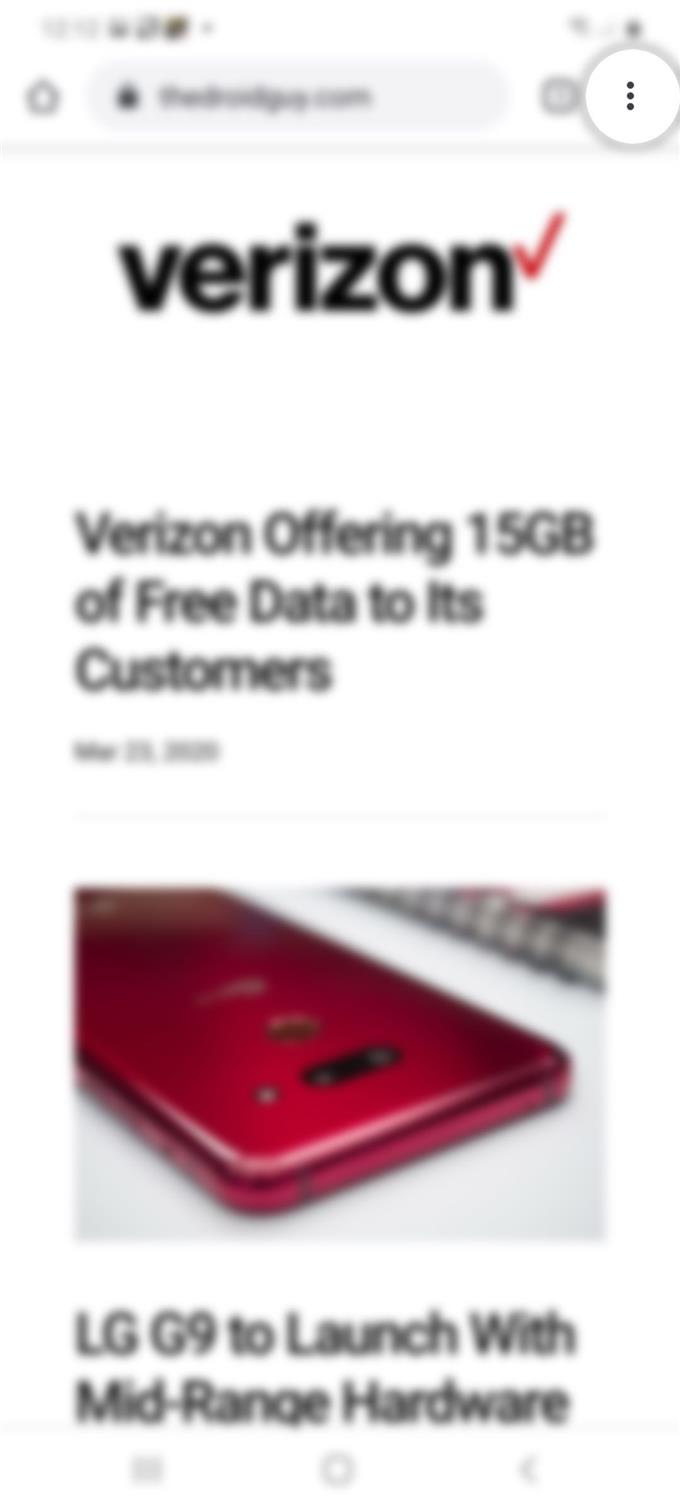Sie fragen sich, wie Sie verhindern können, dass Cookies von Drittanbietern Ihre Informationen speichern, wenn Sie bestimmte Websites besuchen? Wenn dem so ist, dann ist dieser Beitrag für Sie. Hier finden Sie eine Kurzanleitung zum Blockieren von Cookies von Drittanbietern auf dem Galaxy S20.
Wenn Sie eine Website besuchen, leiten die Webserver Nachrichten an Ihren Webbrowser weiter. Diese Nachrichten sind kleine Dateien, die im Browser gespeichert werden. Und diese Dateien werden Cookies genannt. In diesen Dateien befinden sich Daten zu der von Ihnen besuchten Webseite sowie andere Informationen, die Sie dieser Seite zur Verfügung gestellt haben.
Während die meisten Cookies an sich harmlos sind, gibt es möglicherweise einige Websites, die entwickelt wurden, um Cookies für nicht so gute Zwecke zu sammeln. Online-Shopping-Websites verwenden beispielsweise normalerweise Cookies, die Ihre persönlichen Daten beim Betreten der Website aufzeichnen und alle Artikel in Ihrem elektronischen Warenkorb speichern, sodass Sie bei Ihrem nächsten Besuch nicht mehr dieselben Informationen erneut eingeben müssen.
Wenn Sie sich Sorgen um Ihren Datenschutz und Ihre Sicherheit machen, können Sie Ihren Browser einfach so konfigurieren, dass Cookies von Drittanbietern Ihre Informationen nicht speichern können. Lesen Sie weiter, um zu erfahren, wie Sie dies erreichen können.
Einfache Schritte zum Blockieren von Cookies von Drittanbietern in der Galaxy S20 Chrome App
Benötigte Zeit : 5 Minuten
Mit den folgenden Schritten können Sie verhindern, dass Cookies von Drittanbietern Cookie-Daten in einer Google Chrome-Browser-App speichern und lesen. Falls Sie Probleme haben, die gegebenen Anweisungen zu befolgen, habe ich auch die Screenshots bereitgestellt, die als visuelle Darstellungen dienen. Und so geht’s.
- Öffnen Sie die Chrome-App, um loszulegen.
Es wird normalerweise unter anderen Apps im Google-Ordner auf dem Apps-Bildschirm gefunden.

- Tippen Sie im Hauptbildschirm der Chrome-App auf das Menüsymbol.
Es wird durch drei vertikale Punkte in der oberen rechten Ecke des Displays dargestellt.
Ein Schnellmenü mit einer Liste von Unterelementen wird geöffnet.
- Scrollen Sie vom Menü nach unten und tippen Sie auf Einstellungen.
Wenn Sie dazu aufgefordert werden, wählen Sie das Google-Konto aus, das Sie verwenden möchten.

- Scrollen Sie nach unten und tippen Sie auf Site-Einstellungen.
Auf dem folgenden Bildschirm sehen Sie eine Liste aller zu konfigurierenden Websiteseiten und Inhaltseinstellungen.

- Tippen Sie auf Cookies, um fortzufahren.
Der nächste Bildschirm mit Blockierungsoptionen wird angezeigt.

- Tippen Sie auf, um das Kontrollkästchen neben Cookies von Drittanbietern blockieren zu aktivieren.
Durch Markieren dieses Felds wird der Browser aufgefordert, zu verhindern, dass Websites von Drittanbietern Cookie-Daten speichern und lesen.
Sie können auch einige Ausnahmen hinzufügen, wenn Sie Cookies nur für eine bestimmte Site blockieren möchten. Bereiten Sie einfach die Site-URL vor, da Sie später aufgefordert werden, sie hinzuzufügen.

Werkzeuge
- Android 10, One UI 2.0 und höher
Materialien
- Galaxy S20, Galaxy S20 Plus, Galaxy S20 Ultra
Mit dieser Einstellung werden alle Cookies und Site-Daten von den anderen Sites blockiert, auch wenn diese Site in Ihrer Ausnahmeliste zulässig ist.
Im Google Chrome-Browser werden zwei Arten von Cookies gesammelt: Erstanbieter-Cookies und Drittanbieter-Cookies.
Erstanbieter-Cookies werden von der von Ihnen besuchten Website erstellt, während Drittanbieter-Cookies von anderen Websites erstellt werden, die einen Teil des Inhalts besitzen, einschließlich Anzeigen oder Bilder von der von Ihnen besuchten Website oder Webseite.
Neben dem Blockieren aller Cookies bietet Chrome auch die Möglichkeit, vorhandene Cookies zu löschen und Einstellungen für bestimmte Websites festzulegen.
Wenn Sie alle Cookies löschen, werden Sie von den Websites abgemeldet, auf denen Sie gerade angemeldet sind, und Ihre gespeicherten Einstellungen können gelöscht werden.
Und das deckt alles in diesem Tutorial ab. Bitte halten Sie sich auf dem Laufenden, um umfassendere Tutorials, Tipps und Tricks zu erhalten, mit denen Sie Ihr neues Samsung Galaxy S20-Smartphone optimal nutzen können.
Sie können auch unsere überprüfen Youtube Kanal Hier finden Sie weitere Video-Tutorials für Smartphones und Anleitungen zur Fehlerbehebung.
LESEN SIE AUCH: So sichern Sie Ihr Galaxy S20 mithilfe von Biometrie [Biometrie-Authentifizierung]